您可以使用样式选项自定义标准 Google 地图的外观风格。您可以更改道路、公园、商家和其他地图注点等地图项的外观。除了更改这些地图项的外观之外,您还可以完全隐藏地图项。这样一来,您就可以突出显示地图的特定组成部分,或者让地图与周围页面内容的样式协调一致。
示例
以下 JSON 样式声明会将所有地图项均转换成灰色,然后将主干道几何图形设为蓝色,并完全隐藏景观标签:
[
{
"featureType": "all",
"stylers": [
{ "color": "#C0C0C0" }
]
},{
"featureType": "road.arterial",
"elementType": "geometry",
"stylers": [
{ "color": "#CCFFFF" }
]
},{
"featureType": "landscape",
"elementType": "labels",
"stylers": [
{ "visibility": "off" }
]
}
]JSON 对象
JSON 样式声明包含以下元素:
- featureType(可选)- 表示为此样式修改选择的目标地图项。地图项是地图上的地理特征,包括道路、公园、水体等等。如果未指定地图项,则会选择所有地图项。
- elementType(可选)- 要为指定地图项选择的属性。元素是地图项的细分,包括标签和几何图形。如果未指定元素,系统会选中地图项的所有元素。
- stylers - 要应用于所选地图项和元素的规则。样式器用于指明地图项的颜色、可见性和粗细。您可以为一个地图项应用一个或多个样式器。
要指定样式,您必须将一系列 featureType 和 elementType 选择器以及 stylers 整合到一个样式数组中。您可以在一个数组中将任意地图项组合指定为目标。但是,一次使用的样式数量有限。如果您的样式数组超过最大字符数,则系统不会应用任何样式。
此页面的其他部分包含有关地图项、元素和样式器的更多信息。
featureType
以下 JSON 代码段用于选择地图上的所有道路:
{
"featureType": "road"
}地图项(或地图项类型)是地图上的地理特征,包括道路、公园、水体、商家等等。
地图项构成类别树,以 all 为根。如果未指定地图项,则会选择所有地图项。指定 all 地图项具有相同的效果。
某些地图项包含您使用点分表示法指定的子地图项。例如,landscape.natural 或 road.local。如果仅指定父级地图项(例如 road),则您为父地图项指定的所有样式均会应用到其所有子地图项(例如 road.local 和 road.highway)。
请注意,父级地图项包含的某些元素可能没有包含在所有子级地图项中。
可指定下列地图项:
all(默认)选择所有地图项。administrative选择所有行政区。样式设置仅影响行政区的标签,不影响地理边界或填充。administrative.country选择国家/地区。administrative.land_parcel选择地块。administrative.locality选择市行政区。administrative.neighborhood选择社区。administrative.province选择省/自治区/直辖市。
landscape选择所有景观。landscape.man_made选择人造地图项,例如建筑物和其他设施。landscape.natural选择自然地图项,例如山脉、河流、沙漠和冰川。landscape.natural.landcover选择陆地覆盖地图项,即覆盖地球表面的实体物材,例如森林、草地、湿地和裸地。landscape.natural.terrain选择陆地表面的地形地图项,例如海拔、坡度和方向。
poi选择所有地图注点。poi.attraction选择旅游景点。poi.business选择商家。poi.government选择政府大楼。poi.medical选择应急服务机构,包括医院、药房、警察局、医疗诊所等。poi.park选择公园。poi.place_of_worship选择宗教场所,包括教堂、寺庙、清真寺等。poi.school选择学校。poi.sports_complex选择体育场馆。
road选择所有道路。road.arterial选择主干道。road.highway选择公路。road.highway.controlled_access选择高速公路。road.local选择当地道路。
transit选择所有公交站和公交路线。transit.line选择公交线路。transit.station选择所有公交站。transit.station.airport选择机场。transit.station.bus选择公交车站。transit.station.rail选择火车站。
water选择水体。
elementType
以下 JSON 代码段用于选择所有当地道路的标签:
{
"featureType": "road.local",
"elementType": "labels"
}元素是地图项的细分。例如,在地图上,道路不仅包含图形线条(几何图形),还包括指示其名称的文本(标签)。
可用元素如下所示(但请注意,特定地图项可能不支持任何元素,也可能支持部分或全部元素):
标签文本 fill 和 stroke 的颜色会因缩放级别而异。
为确保在不同缩放级别下获得一致的体验,请始终同时定义 fill 和 stroke。
all(默认)选择指定地图项的所有元素。-
geometry选择指定地图项的所有几何元素。geometry.fill只选择地图项几何图形的填充区。geometry.stroke只选择地图项几何图形的描边。
-
labels选择与指定地图项相关的文本标签。labels.icon只选择地图项标签内显示的图标。labels.text只选择标签的文本。-
labels.text.fill只选择标签的填充区。标签的填充区通常渲染为围绕标签文本的彩色轮廓。 labels.text.stroke只选择标签文本的描边。
stylers
样式器是可以应用到地图项和元素的格式设置选项。
以下 JSON 代码段使用 RGB 值将地图项显示为亮绿色:
"stylers": [
{ "color": "#99FF33" }
]此代码段将移除地图项颜色的所有色度,而不考虑其最初的颜色是什么。这能起到渲染地图项灰度的效果。
"stylers": [
{ "saturation": -100 }
]此代码段用于完全隐藏地图项:
"stylers": [
{ "visibility": "off" }
]支持以下样式选项:
hue(#RRGGBB格式的 RGB 十六进制字符串)表示基本颜色。注意:此选项可以设置色调,同时保留默认的 Google 样式(或您在地图上定义的其他样式选项)中指定的饱和度和亮度。生成的颜色是相对于基本地图的样式而言的。如果 Google 对基本地图的样式做出任何更改,使用
hue设置样式的地图项会受到影响。如果可以,最好使用绝对color样式器。lightness(介于-100和100之间的浮点值)用于表示元素的亮度变化百分比。负值会增加暗度(-100 表示黑色),正值会增加亮度(+100 表示白色)。注意:此选项可以设置亮度,同时保留默认的 Google 样式(或您在地图上定义的其他样式选项)中指定的饱和度和色调。生成的颜色是相对于基本地图的样式而言的。如果 Google 对基本地图的样式做出任何更改,使用
lightness设置样式的地图项会受到影响。如果可以,最好使用绝对color样式器。saturation(介于-100和100之间的浮点值)用于表示要应用到元素的基本颜色的色度变化百分比。注意:此选项可以设置饱和度,同时保留默认的 Google 样式(或您在地图上定义的其他样式选项)中指定的色调和亮度。生成的颜色是相对于基本地图的样式而言的。如果 Google 对基本地图的样式做出任何更改,使用
saturation设置样式的地图项会受到影响。如果可以,最好使用绝对color样式器。gamma(介于0.01和10.0之间的浮点值,其中1.0表示不应用任何校正)用于表示要应用到元素的灰度系数校正量。灰度系数校正以非线性方式修改颜色的亮度,同时不会影响白色或黑色值。灰度系数校正通常用于修改多个元素的对比度。例如,您可以通过修改灰度系数来增减元素边缘与内部之间的对比度。注意:此选项可以使用灰度系数曲线调整与默认 Google 样式相对的亮度。如果 Google 对基本地图的样式做出任何更改,使用
gamma设置样式的地图项会受到影响。如果可以,最好使用绝对color样式器。invert_lightness(如果为true)能够反转现有的亮度。举例来说,可利用它快速切换到包含白色文本、更暗的地图。注意:此选项只会反转默认的 Google 样式。如果 Google 对基本地图的样式做出任何更改,使用
invert_lightness设置样式的地图项会受到影响。如果可以,最好使用绝对color样式器。visibility(on、off或simplified)用于表示元素是否在地图上出现及其出现方式(如果出现的话)。simplified显示设置用于从受影响的地图项中删除某些样式特征;例如,道路会简化为较细的线(不含轮廓),而公园则会失去标签文本,但会保留标签图标。color(#RRGGBB格式的 RGB 十六进制字符串)用于设置地图项的颜色。weight(大于或等于零的整数值)用于设置地图项的粗细(以像素为单位)。设置较高的粗细值可能会导致图块边界附近被剪裁。
样式规则按照您指定的顺序应用。请勿将多项操作整合为一项样式操作。正确做法是,在样式数组中将每个操作定义为单独的条目。
注意:顺序很重要,因为某些操作是不可交换的。通过样式操作修改的地图项和/或元素通常已拥有现有样式。操作将应用于这些现有样式(如果有)。
色调、饱和度和亮度模型
自定样式的地图使用色调、饱和度、亮度 (HSL) 模型来表示样式器操作中的颜色。“色调”表示基本颜色,“饱和度”表示颜色的色度,而“亮度”表示组成颜色中白色或黑色所占的相对比重。
灰度系数校正会修改色彩空间的亮度,一般会增加或降低对比度。此外,HSL 模型还会定义坐标空间内的颜色,其中 hue 表示色轮内的朝向,饱和度和亮度则表示不同轴上的幅度。色调在一个 RGB 色彩空间内测量,该空间与大多数 RGB 色彩空间类似,不同的是缺少白色和黑色阴影。
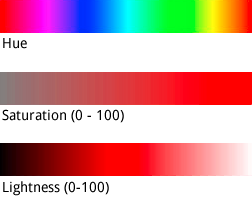
尽管 hue 采用 HTML 十六进制颜色码值,但它仅使用该值来确定基本颜色(即其在色轮范围内的朝向),而非其饱和度或亮度,后两者以百分比变化的形式单独指定。
例如,您可以将纯绿色色调指定为 hue:0x00ff00 或 hue:0x000100。两个色调相同。两个值都指向 HSL 颜色模型中的纯绿色。
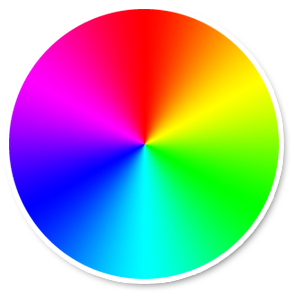
RGB 色轮
包含等量红色、绿色和蓝色的 RGB hue 值不表示任何色调,因为其中没有任何值表示 HSL 坐标空间的朝向。例如,“#000000”(黑色)、“#FFFFFF”(白色)和所有纯灰色阴影。如需表示黑色、白色或灰色,您必须去除所有 saturation(将值设置为 -100),并改为调整 lightness。
此外,在修改已有配色方案的现有地图项时,更改 hue 等值并不会改变其现有 saturation 或 lightness。

